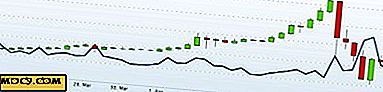Прескочете "Обновяване не е приложимо за вашия компютър" Грешка и инсталиране на Windows 8.1 Преглед
Изданието на Microsoft за Windows 8.1 отразява редица проблеми, които са подтикнали потребителите на Windows 8 от момента, в който са станали достъпни, като липсата на бутон "Старт" и факта, че операционната система се стартира в началния екран, а не в работния плот. Но много хора са се сблъскали с проблеми, когато се опитват да инсталират софтуера за визуализация. Ако не сте могли да инсталирате актуализацията на Windows 8.1, ето какво трябва да направите.
Най-често срещаното съобщение за грешка след неуспешен опит да инсталирате Windows 8.1 Preview е "Актуализацията не е приложима за вашия компютър". Това е така, защото софтуерът е достъпен само на ограничен брой езици и ако използвате на друг език, ще бъдете блокирани от актуализирането.

Но това не е краят на историята. Няма нужда да променяте езика на компютъра си; ще трябва да следвате няколко стъпки, за да стартирате. Инсталирането на Windows 8.1 обикновено е процес в две стъпки - инсталирайте и актуализирайте приложението "Магазин" и след това изтеглете софтуера "Преглед" през магазина, но има няколко допълнителни етапа, ако установите, че това не е възможно.
Първото нещо, което трябва да направите, е да си вземете копие от първоначалния файл за актуализиране. Платете на страницата за визуализация на Windows 8.1 и кликнете върху връзката Изтегляне, последвана от бутона Get the update .

Първоначално трябва да запазите файла за обновяване на Windows 8.1 в обикновената папка за изтегляне, но за следващата стъпка има смисъл да го преместите някъде другаде. Ще трябва да напишете команди в командния ред, така че е добре да запазите имената възможно най-кратки.
Преименувайте файла, който сте изтеглили в " 8.msu ", създайте папка, наречена " 8 " в корена на вашето C: \ drive и преместете или копирайте файла там.

Натиснете клавиша Windows, напишете cmd и щракнете с десния бутон върху иконата на командния ред преди да натиснете бутона " Пусни като администратор " в долната част на екрана. Ако се появи диалогов прозорец за контрол на потребителските акаунти, щракнете върху "Да", за да продължите

Тип
Разгънете -F: * c: \ 8 \ 8.msu C: \ 8 \
преди да натиснете Enter.
Това, което въвеждате, зависи от това коя версия на Windows 8 използвате в момента. Ако работите с 32-битовата версия, въведете
DISM.exe / Онлайн / Добавяне на пакет /PackagePath:c:\8preview\Windows8-RT-KB2849636-x86.cab
и натиснете Enter.
Ако обаче сте инсталирали 64-битовата версия на Windows, въведете
DISM.exe / онлайн / добавяне на пакет /PackagePath:c:\8preview\Windows8-RT-KB2849636-x64.cab
преди да натиснете Enter.
Потребителите на Windows RT трябва да пишат
DISM.exe / онлайн / добавяне на пакет /PackagePath:c:\8preview\Windows8-RT-KB2849636-arm.cab

След като приключи този процес, рестартирайте компютъра. Когато се зарежда Windows, на екрана ще се покаже известие, което ви дава възможност да получите Windows 8.1 Preview.
Ще забележите, че текстът в магазина е леко изкривен, но това е нормално. Кликнете върху бутона Изтегляне и ще бъдете преведени през останалата част от процеса.

Не забравяйте, че това е софтуер за визуализация - не е задължително да е пълен и не трябва да се инсталира на компютър, който е необходим за работа или други важни задачи. Нещо, което определено трябва да се има предвид, е, когато окончателното пускане на Windows 8.1 се появи на сървърите за изтегляне по-късно през годината, няма да има надстройка. За да преминете от версията за визуализация към версията за RTM, ще трябва да преинсталирате всичките си приложения.